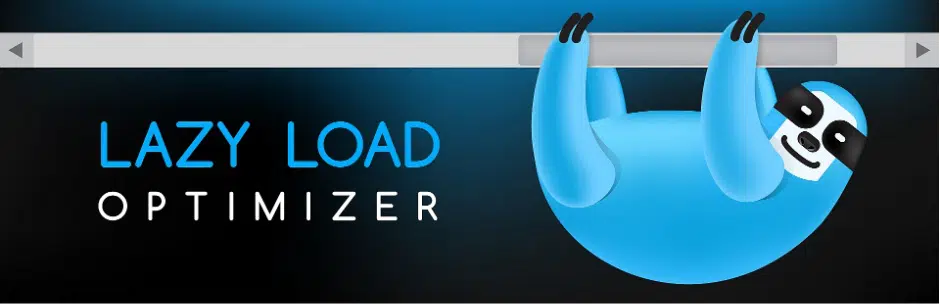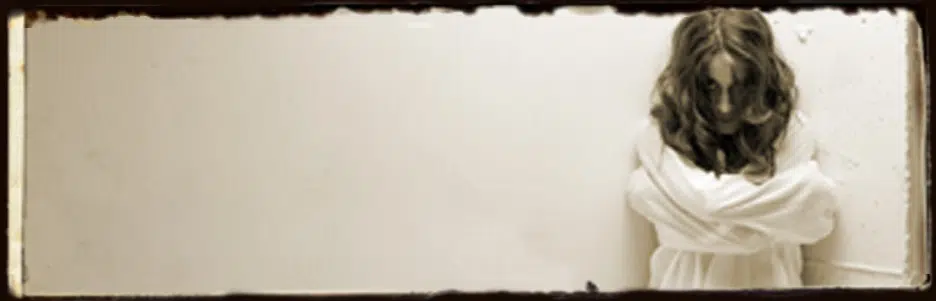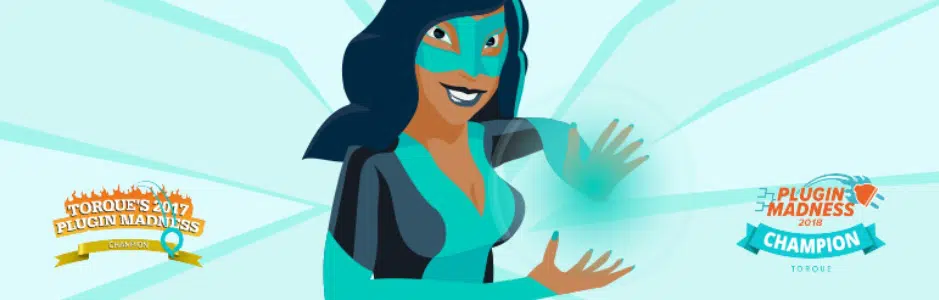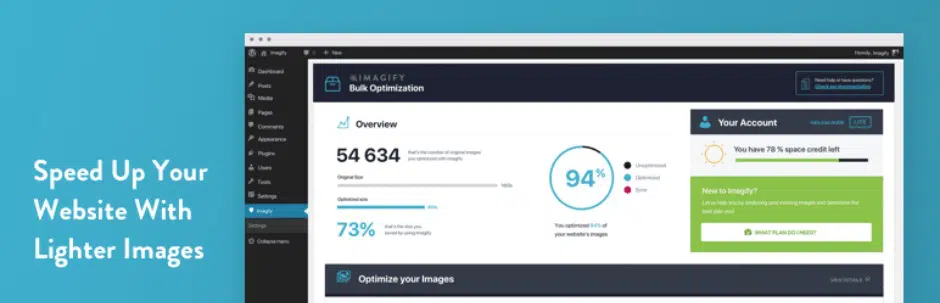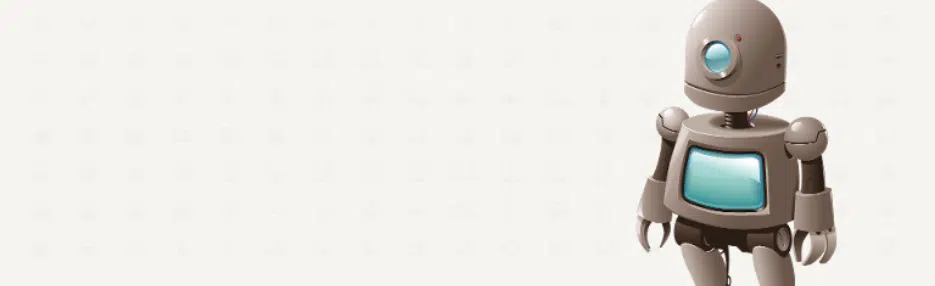WordPress의 이미지 최적화를 위한 상위 8개 플러그인
게시 됨: 2019-07-10로딩 속도가 느린 웹사이트는 방문자를 짜증나게 하고 쫓아낼 수 있습니다. 30% 이상의 웹사이트가 모바일 장치에서 액세스되고 있으므로 모든 웹사이트 방문자가 고속 인터넷 연결을 사용하는 것은 아닙니다. 결과적으로 빠르게 로드되고 방문자가 가능한 한 빨리 상호 작용을 시작할 수 있는 경량 웹 사이트가 가장 좋습니다. 중요한 요소를 제거하지 않고 웹 페이지의 전체 크기를 줄이는 것이 항상 가능한 것은 아닙니다. 그러나 웹 페이지의 이미지는 웹 사이트 성능을 향상시키기 위해 항상 최적화될 수 있습니다. 첫눈에 감동을 주도록 디자인된 웹사이트가 많아지면서 고화질 이미지가 많이 포함되어 있습니다. 이러한 이미지는 웹 페이지를 매우 빠르게 만들고 로딩 속도를 감소시킬 수 있습니다. 이러한 이미지를 최적화하면 웹사이트 성능이 빠르게 향상됩니다.
이미지 최적화 플러그인은 WordPress 웹사이트에서 이미지를 최적화하는 데 유용합니다. 전체 웹 페이지 크기를 줄이고 페이지 로딩 속도를 높이는 데 도움이 됩니다. 페이지 로딩 속도도 검색 엔진 최적화의 중요한 요소이므로 좋은 이미지 최적화 플러그인은 웹사이트의 SEO도 높여줍니다.
WordPress에서 다양한 이미지 최적화 플러그인을 무료로 찾을 수 있습니다.
다음은 더 나은 사이트 성능을 위해 WordPress에서 이미지를 최적화하기 위한 상위 8개 플러그인입니다.
1. 지연 로드:
Lazy Load는 페이지 로드 시간과 사이트의 전반적인 경험을 개선하기 위해 탁월한 이미지 최적화를 제공합니다. 이 도구를 사용하면 이 도구가 자동으로 작업을 수행하므로 시간이 많이 걸리는 옵션에 대해 걱정할 필요가 없습니다. Lazy Load는 뷰어가 볼 수 있는 경우에만 jQuery.sonar를 사용하여 이미지를 로드합니다. 페이지를 스크롤하면 이미지가 동시에 차례로 로드됩니다.
그러나 사용자가 일반적으로 언급하는 한 가지 단점은 구성 설정이 없다는 것입니다.
2. 광기:
Imsanity를 사용하면 브라우저에서 허용하는 크기로 큰 이미지의 크기를 조정할 수 있습니다. 이 도구는 높이, 너비 및 JPG 품질에 대한 구성 설정과 함께 제공됩니다. 사용자가 구성 가능한 크기보다 큰 이미지를 업로드하면 Imsanity는 자동으로 크기를 줄이고 원본 이미지로 대체합니다. 이 도구를 사용하면 디스크 공간을 확보하기 위해 기존 이미지의 크기를 선택적으로 조정하여 대량 크기를 조정할 수도 있습니다. 또한 BMP 파일을 JPG로 변환할 수 있으므로 이미지의 크기를 쉽게 조정할 수 있습니다. Imsanity는 고해상도 이미지가 필요하지 않은 블로그에 탁월한 선택입니다.
3. 스무쉬:
Smush는 웹사이트 경험을 향상시키기 위한 가장 인기 있는 무료 이미지 최적화 도구 중 하나입니다. 이 도구를 사용하면 고효율 및 속도로 크기 조정, 압축 및 최적화를 수행할 수 있습니다. Smush는 잘못된 크기 이미지 감지를 사용하여 사이트 로딩을 느리게 하는 특정 이미지를 찾는 데 도움이 됩니다. 웹사이트에 이미지가 너무 많으면 Bulk Smush가 이 플러그인에서 제공하는 훌륭한 기능입니다. 사용자 정의된 이미지 크기 조정, 다중 사이트 호환성, 자동 최적화와 같은 일부 표준 기능과 함께 이 도구를 사용하면 이미지 품질을 방해하지 않고 사용하지 않는 데이터를 제거할 수 있습니다.
4. 쉿:

EWWW 이미지 최적화 프로그램은 이미지를 최적화하여 페이지 속도를 높이도록 설계되었습니다. 새로 추가된 이미지를 최적화하는 것과 함께 이 도구를 사용하면 이미 업로드된 이미지를 최상의 파일 형식으로 변환할 수도 있습니다. EWWW는 업계 최고의 도구를 사용하여 시각적으로 손실이 없는 완벽한 픽셀 최적화를 제공합니다. 이 도구는 이미지를 다양한 응용 프로그램에 적합한 파일 형식으로 변환할 수 있는 적응형 조정 기능을 제공합니다. 그들은 안전한 통신을 제공하기 위해 최고 SSL 암호화를 사용합니다. EWWW IO API는 WebP 이미지 생성을 제공하는 프리미엄 버전이므로 Google의 차세대 이미지 형식으로 업데이트된 상태를 유지할 수 있습니다.
5. 상상하다:
Imagify는 품질 저하 없이 더 밝은 이미지를 생성하여 웹사이트 속도를 높입니다. 이 도구를 활성화하면 썸네일과 함께 모든 기존 이미지가 자동으로 최적화됩니다. Imagify의 고급 도구를 사용하면 WebP 이미지를 무료로 변환할 수 있습니다. 이 플러그인은 또한 기존 이미지를 최적화하는 대량 최적화 도구를 제공합니다. 이 플러그인은 일반, 공격적 및 울트라의 세 가지 압축 수준을 제공합니다. 일반 압축은 이미지 품질을 변경하지 않지만 Ultra 및 Aggressive 압축 수준은 품질 손실을 초래합니다. Imagify는 NextGen 갤러리 및 WooCommerce와 호환됩니다.
6. 짧은 픽셀:
Short Pixel은 100,000개 이상의 활성 설치가 있는 가장 인기 있는 플러그인 중 하나입니다. 가볍고 사용하기 쉬운 이미지 최적화 프로그램으로 기존 이미지와 PDF 문서를 몇 분 안에 압축합니다. Short Pixel은 모든 VPS, 클라우드 또는 전용 웹 호스팅과 호환됩니다. JPG, GIF, PNG, PDF 및 WebP와 같은 가장 일반적인 이미지 유형의 경우 손실 또는 무손실 이미지 압축을 선택할 수 있습니다. 또한 사진 작가를 위해 특별히 제작된 광택 JPEG 압축이라는 고품질 손실 최적화 기능을 제공합니다. HTTPS 및 HTTP 웹 사이트와 잘 작동하며 CMYK에서 RGB로의 변환도 제공합니다.
7. WP 레티나 2x:
WP Retina 2x는 High-DPI 장치용 이미지 파일을 생성하고 그에 따라 뷰어에게 표시합니다. 이미지는 이 도구를 사용하여 자동으로 생성되어 망막 장치로 전달됩니다. 이 플러그인은 다른 플러그인이 원본 크기 이미지에 대한 망막 이미지를 제공하지 않기 때문에 고유한 것으로 간주됩니다. WP Retina 2x는 기본 설정에서 잘 작동합니다. 그러나 요구 사항에 따라 설정을 수정할 수 있습니다. 이 플러그인은 다중 사이트 및 여러 유형의 설치에서 잘 작동합니다. 프리미엄 버전으로 업그레이드하면 인라인 CSS 배경을 동등한 망막 이미지로 교체할 수 있습니다.
8. 옵티머스:
Optimus를 사용하면 이미지와 형식에 따라 파일 크기를 최대 70%까지 줄일 수 있습니다. 이 압축 도구를 사용하면 이미지 품질이 유지됩니다. Optimus는 사진의 모든 이미지 미리보기를 제공하는 코드 없는 도구입니다. 사용자가 미디어 라이브러리에 이미지 파일을 업로드하면 이미지가 처리가 완료된 서버로 전송되고 최적화된 형식으로 다시 전송됩니다. 최적화 및 전송 프로세스가 완료된 후 서버는 개인 정보 보호를 위해 모든 이미지 파일을 제거합니다. Optimus에는 개인 및 전문 프로젝트를 위한 Optimus HQ 및 Optimus HQ PRO의 두 가지 프리미엄 옵션이 있습니다.
이러한 이미지 최적화 플러그인을 사용하면 품질 저하 없이 이미지의 크기를 조정하거나 크기를 조정할 수 있습니다. 잘 개발되고 빠른 웹사이트는 확실히 더 많은 방문자를 끌어들입니다. 텍스트와 이미지의 적절한 조합은 웹사이트를 군중 속에서 돋보이게 만들 수 있습니다. 웹 디자인에서 이미지 사용에 대한 이 가이드를 확인하십시오.